
Zoomで相手の音声が聞こえないんだけど、どうしたらなおるの??
今回はこんな悩みについて解決します。
Zoomで相手の声だけが聞こえない時の原因と解決方法
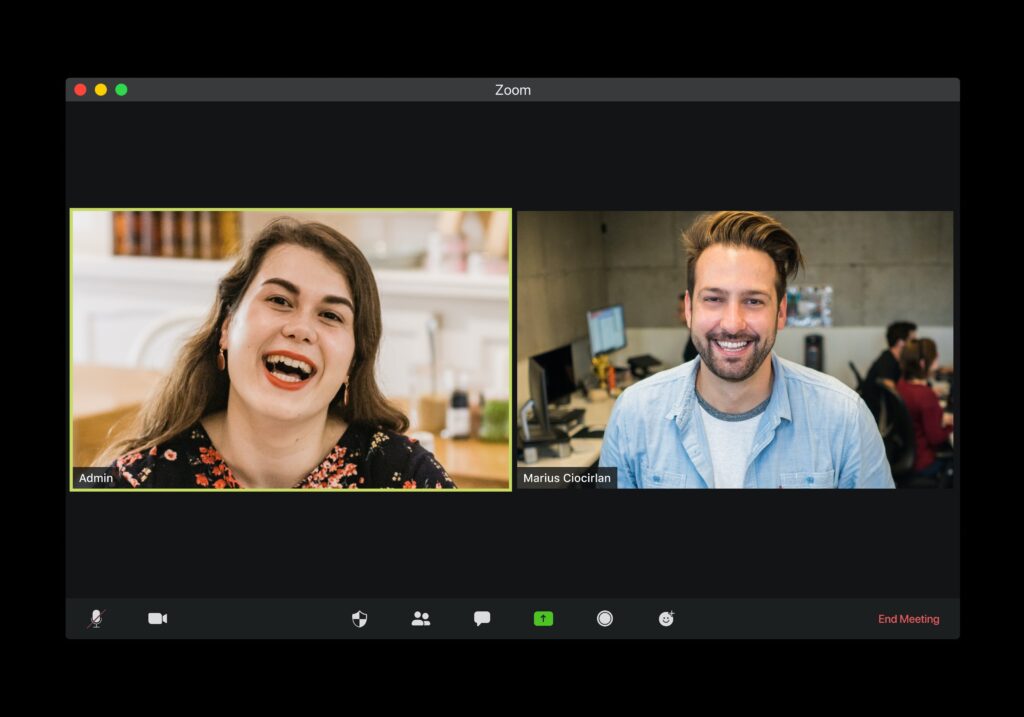
スピーカーまたはヘッドフォンの問題
-
- スピーカーまたはヘッドフォンが正しく接続されていることを確認してください。
- スピーカーの音量が適切に設定されていることを確認してください。
- ヘッドフォンが正しく選択されていることを、Zoomの設定から確認してください。
ミュート設定の確認
-
- Zoomのミュート設定を確認して、相手がミュートされていないことを確認してください。相手の画面上にミュートアイコンが表示されていないか確認します。
インターネット接続の問題
-
- インターネット接続が安定していることを確認してください。一時的なネットワークの問題が声の伝達に影響を与えることがあります。
Zoomアプリの再起動
-
- Zoomアプリケーションを再起動することで、一時的なソフトウェアの問題を解決できることがあります。
オーディオ設定の確認
-
- Zoomの設定メニューに移動し、オーディオ設定を確認してください。正しいマイクとスピーカーが選択されていることを確認します。
ドライバーの更新
-
- オーディオデバイスのドライバーが最新であることを確認し、必要に応じて更新します。
再接続
-
- 問題が解決しない場合、Zoom会議から一度退出し、再度参加してみてください。これにより、一時的な接続の問題が解消されることがあります。



コメント